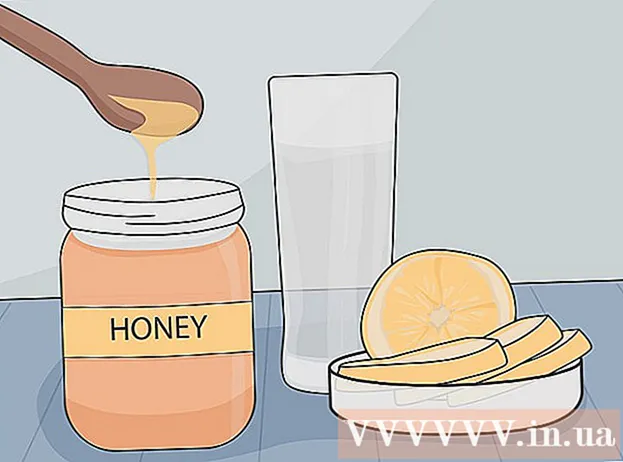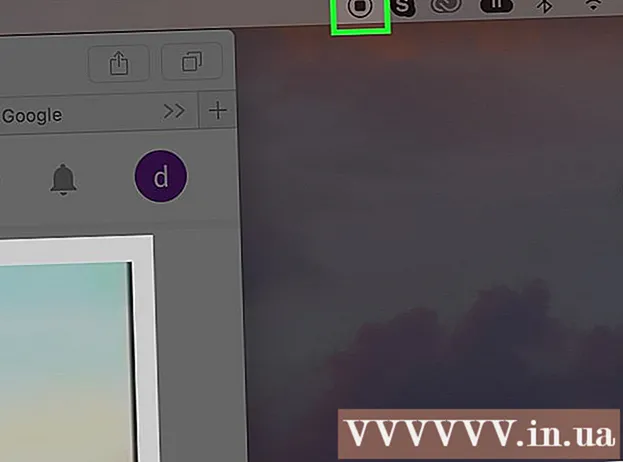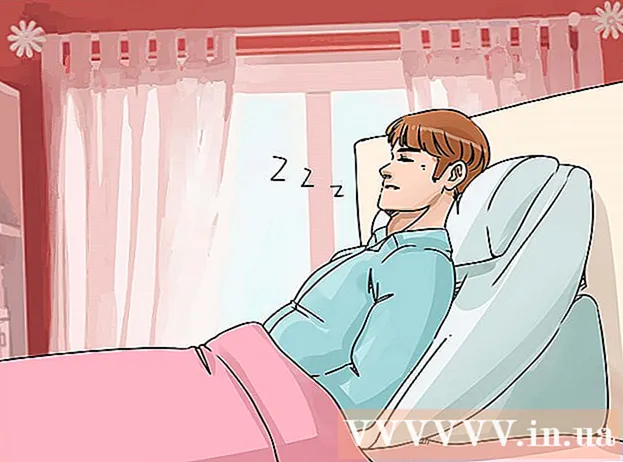작가:
Peter Berry
창조 날짜:
18 칠월 2021
업데이트 날짜:
23 6 월 2024
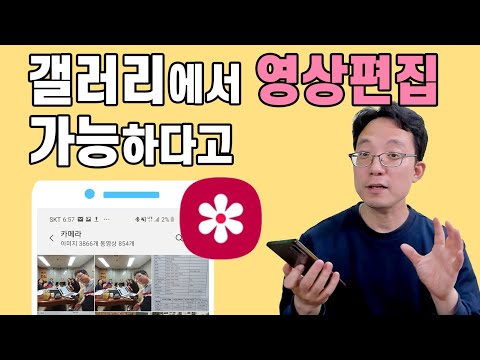
콘텐츠
이 위키 하우에서는 Samsung Galaxy에서 비디오의 시작 또는 끝을 자르는 방법을 알려줍니다. Galaxy 모델과 소프트웨어 버전이 다르지만 비디오 편집기는 모든 휴대폰과 태블릿에서 동일하게 작동합니다.
단계
Samsung Galaxy에서 갤러리 앱을 엽니 다. 앱은 내부에 흰색 꽃 아이콘이있는 빨간색 (최신 모델) 또는 여러 가지 색상의 꽃이있는 흰색 아이콘 (이전 모델)입니다. 일반적으로 홈 화면이나 앱 서랍에서 찾을 수 있습니다.

자르려는 비디오를 탭하십시오. 비디오가 열리고 재생됩니다.- Samsung Galaxy S20을 사용하는 경우 편집하기 전에 여러 비디오 클립을 하나의 동영상으로 결합 할 수 있습니다. 첫 번째 비디오를 열고 상단의 영화 아이콘을 클릭 한 다음 추가 비디오 클립을 선택하고 영화 만들기 (영화 만들기). 새로 만든 동영상을자를 준비가되면 자신을 편집 (자체 편집) 편집기를 시작합니다.

비디오 편집기를 엽니 다. 아이콘이나 단어를 클릭하여 계속 진행할 수 있습니다. 편집하다 (편집) 비디오 끝에. 이러한 옵션 중 하나가 표시되지 않으면 동영상의 오른쪽 상단에있는 점 3 개 아이콘을 탭하고 편집자 (편집자).
비디오를 시작할 위치로 왼쪽의 슬라이더를 끕니다.
오른쪽의 슬라이더를 비디오를 종료 할 위치로 끕니다. 선택 영역을 벗어난 나머지는 어두워집니다.
미리보기를 보려면 재생 버튼을 누르세요. 이것은 비디오 미리보기의 왼쪽 하단에있는 수평 삼각형입니다.
- 모델에 따라 클릭해야 할 수도 있습니다. 손질 (잘라 내기) 또는 선택하여 비디오를 미리 봅니다.
- 결과가 마음에 들지 않으면 비디오에 만족할 때까지 슬라이더를 편집 할 수 있습니다.
딸깍 하는 소리 저장 완료 후 화면 우측 상단에 (저장)을 클릭합니다. 잘라낸 영상은 갤러리에 저장됩니다. 광고